如何阻止Win11升级:Win10家庭版的方法
 发布于2025-01-16 阅读(0)
发布于2025-01-16 阅读(0)
扫一扫,手机访问
身为Win10用户,追求稳定与安全的心情自然是无可厚非的。为了能让您安心无忧地享受Win10所带来的便利,小编在此特别分享一则小技巧,教您如何巧妙地阻止系统自动更新的脚步,让您始终处于良好的运行状态中。
win10家庭版如何禁止升级win11
1、首先,可以通过Windows界面搜索功能搜索关键词"组策略"进入到本地组策略编辑器的窗口。
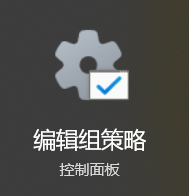
2、亦可直接在运行对话框地址栏(Win+R组合快捷键)输入指令"gpedit.msc"进入。
3、在该窗口展开:"计算机配置-管理模板-Windows组件-Windows更新-管理从Windows更新提供的更新"。
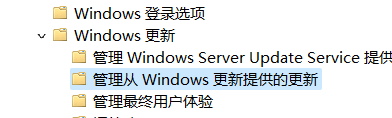
4、找到并双击打开"选择目标功能更新版本"这项设置,然后,按照提示点击"已启用"选项。
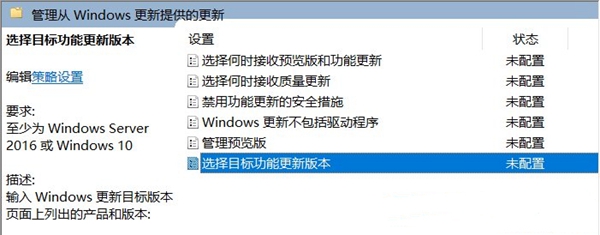
5、紧接着在下方的文本框内输入"Windows 10"以及"21H2"两个重要字符,最后确认无误并保存设置即可。
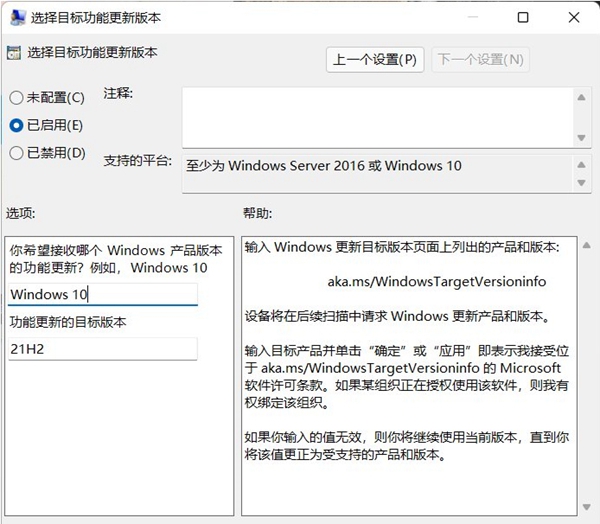
本文转载于:https://m.somode.com/jiaocheng/52717.html 如有侵犯,请联系admin@zhengruan.com删除
产品推荐
-

售后无忧
立即购买>- DAEMON Tools Lite 10【序列号终身授权 + 中文版 + Win】
-
¥150.00
office旗舰店
-

售后无忧
立即购买>- DAEMON Tools Ultra 5【序列号终身授权 + 中文版 + Win】
-
¥198.00
office旗舰店
-

售后无忧
立即购买>- DAEMON Tools Pro 8【序列号终身授权 + 中文版 + Win】
-
¥189.00
office旗舰店
-

售后无忧
立即购买>- CorelDRAW X8 简体中文【标准版 + Win】
-
¥1788.00
office旗舰店
-
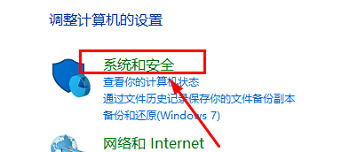 正版软件
正版软件
- win11 bitlocker怎么打开?win11 bitlocker打开方法
- bitlocker可以帮助用户们保护自己的数据安全,防止恶意的攻击,但是也有不少的win11用户们表示不知道bitlocker怎么打开?用户们可以直接的打开控制面板下的系统和安全,然后找到管理bitlocker界面来进行操作,下面就让本站来为用户们来仔细的介绍一下win11bitlocker打开方法吧。win11bitlocker打开方法1、打开控制面板找到系统和安全。2、然后找到管理bitlocker。3、进去后点击启用bitlocker就可以了。
- 11分钟前 win11 0
-
 正版软件
正版软件
- 华纳云:linux中crontab不起作用怎么解决
- 当Linux中的Crontab任务不起作用时,可能是由于多种原因造成的。以下是一些常见的排查和解决方法: 检查Cron服务状态:确保Cron服务正在运行。你可以使用以下命令检查Cron服务的状态: sudosystemctlstatuscron 如果Cron服务没有运行,可以使用以下命令启动它: sudosystemctlstartcron 查看Cron日志:查看Cron服务的日志文件,以获取更多的信息。Cron服务的日志通常位于/var/log/cron或/var/log/syslog文件
- 26分钟前 Cron 日志 crontab 0
-
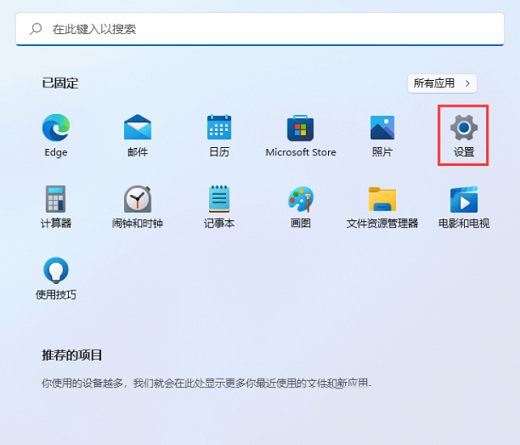 正版软件
正版软件
- win11单声道音频关了还是单声道怎么办?
- win11单声道音频关了还是单声道怎么办?我们在使用电脑的时候不少的用户们会将单声道音频关掉,但是也有不少的用户们在关闭后发现还是单声道,那么怎么办?用户们可以直接的点击开始图标下的设置,然后选择辅助功能来进行操作就可以了。下面就让本站来为用户们来仔细的介绍一下win11单声道音频关了还是单声道详解吧。win11单声道音频关了还是单声道详解1、首先,按键盘上的Win键,或点击任务栏底部的开始图标。2、接着,点击所有应用下的设置(Win+i)。3、在打开的设置窗口,左侧边栏,点击辅助功能。4、右侧听力下,点
- 46分钟前 win11 0
-
 正版软件
正版软件
- win11设备管理器没有音频输入和输出怎么办?
- win11设备管理器没有音频输入和输出怎么办?其实方法很简单的,用户们可以直接的点击windows开始徽标下的设置,然后疑难解答(建议的疑难解答、首选项和历史记录)来进行操作就可以了。下面就让本站来为用户们来仔细的介绍一下win11设备管理器没有音频输入和输出详解吧。win11设备管理器没有音频输入和输出详解方法一:1、按【Win+X】组合键,或【右键】点击任务栏上的【Windows开始徽标】,在打开的隐藏菜单项中,选中【设置】。2、设置窗口,左侧点击【系统】,右侧点击【疑难解答(建议的疑难解答、首选项和
- 1小时前 13:54 win11 0
-
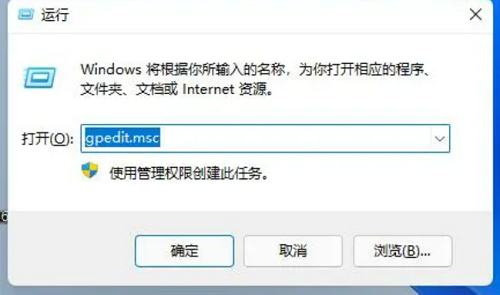 正版软件
正版软件
- win11软件运行闪退怎么办?win11开启应用经常闪退解决方法
- 最近很多用户反映说,自己的电脑安装了win11系统之后,在运行软件的时候,经常会出现应用闪退的问题,导致无法正常的使用,面对这个问题,很多人都不知道应该用什么方式来解决,针对这个情况,今天本站小编就来分享解决步骤,一起来看看详细的操作步骤吧。解决方法如下:1、“win+R”快捷键开启运行,输入“gpedit.msc”回车打开。2、进入到组策略编辑器界面后,依次点击左侧栏中的“计算机配置>管理模板>Windows组件”。3、
- 1小时前 13:40 win11 0
最新发布
-
 1
1
- KeyShot支持的文件格式一览
- 1800天前
-
 2
2
- 优动漫PAINT试用版和完整版区别介绍
- 1840天前
-
 3
3
- CDR高版本转换为低版本
- 1985天前
-
 4
4
- 优动漫导入ps图层的方法教程
- 1839天前
-
 5
5
- 修改Xshell默认存储路径的方法教程
- 1851天前
-
 6
6
- ZBrush雕刻衣服以及调整方法教程
- 1835天前
-
 7
7
- Overture设置一个音轨两个声部的操作教程
- 1829天前
-
 8
8
- CorelDRAW添加移动和关闭调色板操作方法
- 1878天前
-
 9
9
- PhotoZoom Pro功能和系统要求简介
- 2005天前
相关推荐
热门关注
-

- Xshell 6 简体中文
- ¥899.00-¥1149.00
-

- DaVinci Resolve Studio 16 简体中文
- ¥2550.00-¥2550.00
-

- Camtasia 2019 简体中文
- ¥689.00-¥689.00
-

- Luminar 3 简体中文
- ¥288.00-¥288.00
-

- Apowersoft 录屏王 简体中文
- ¥129.00-¥339.00